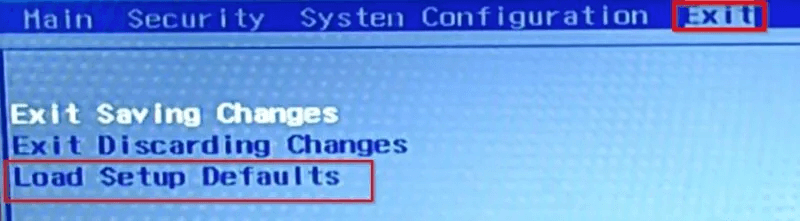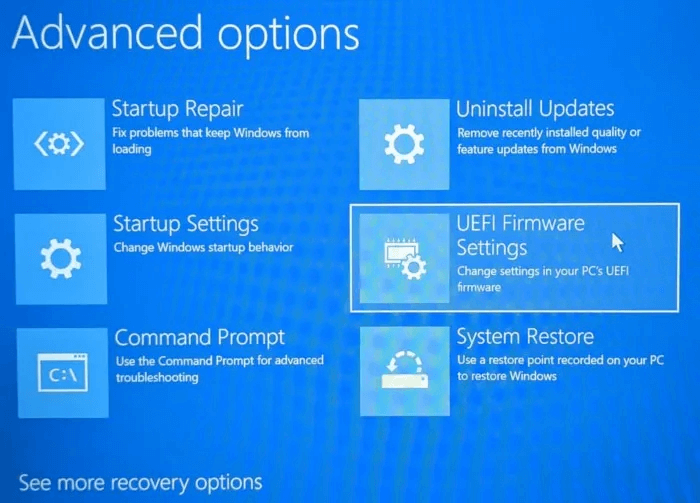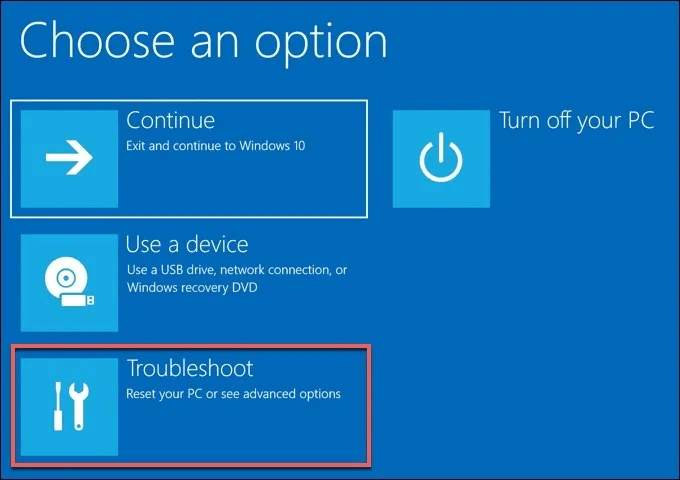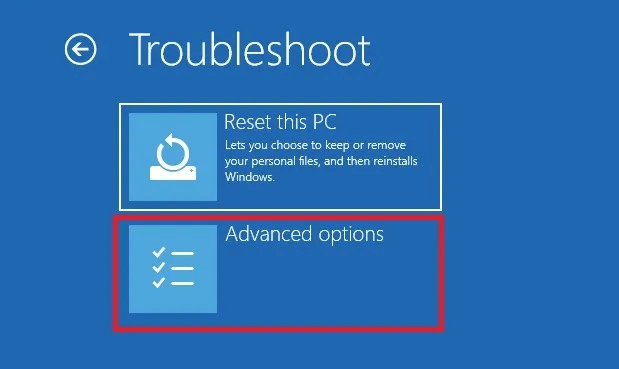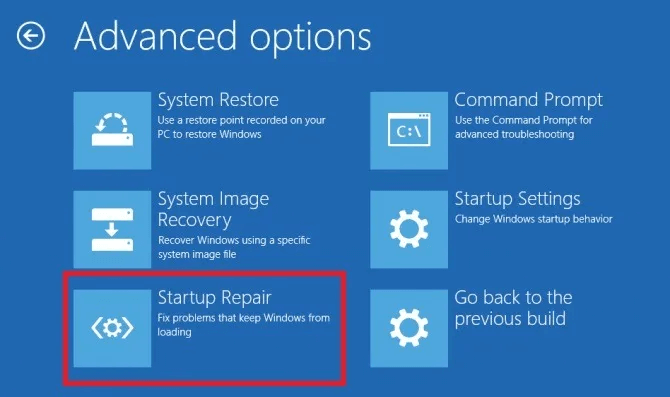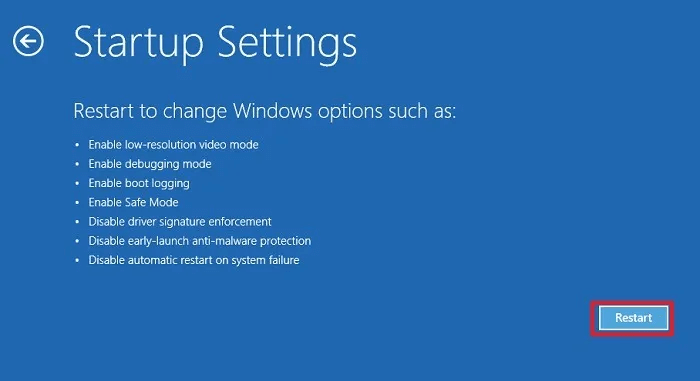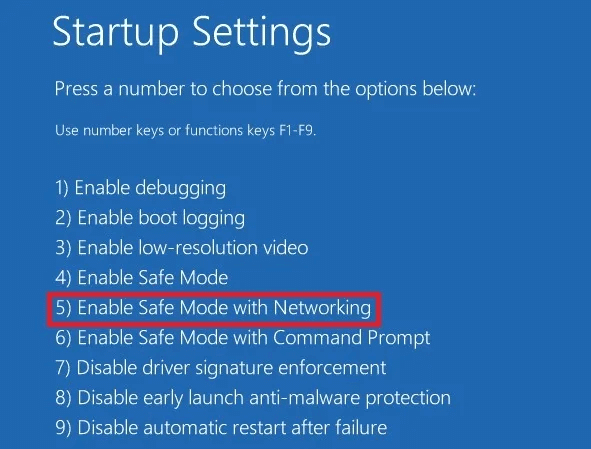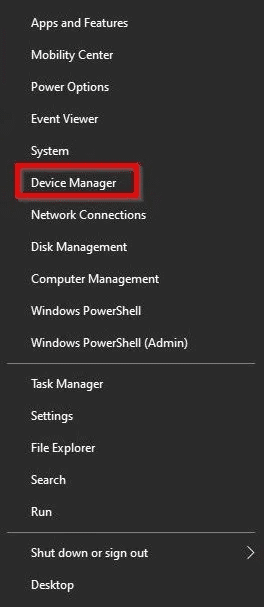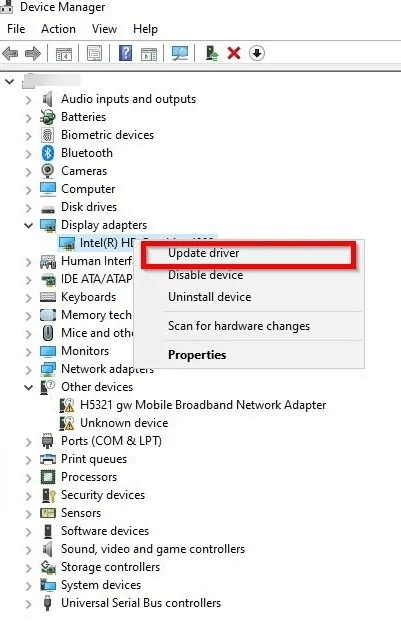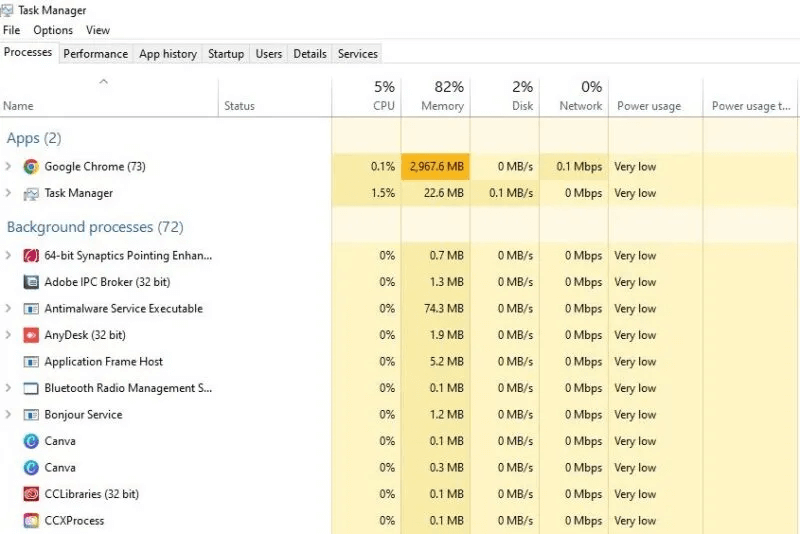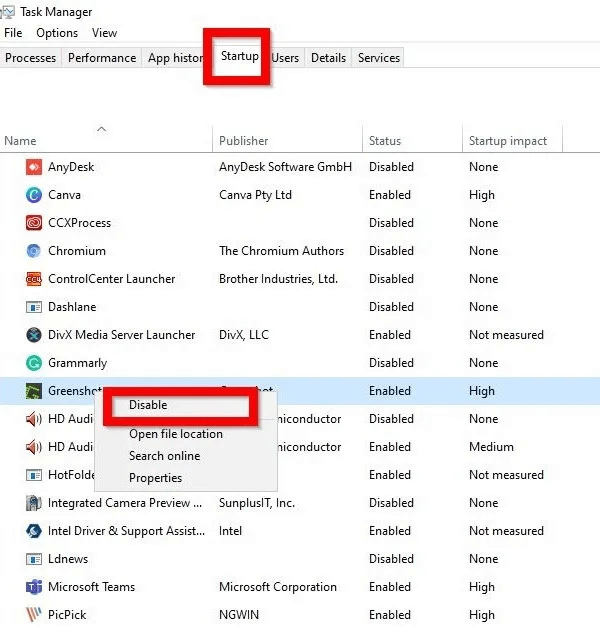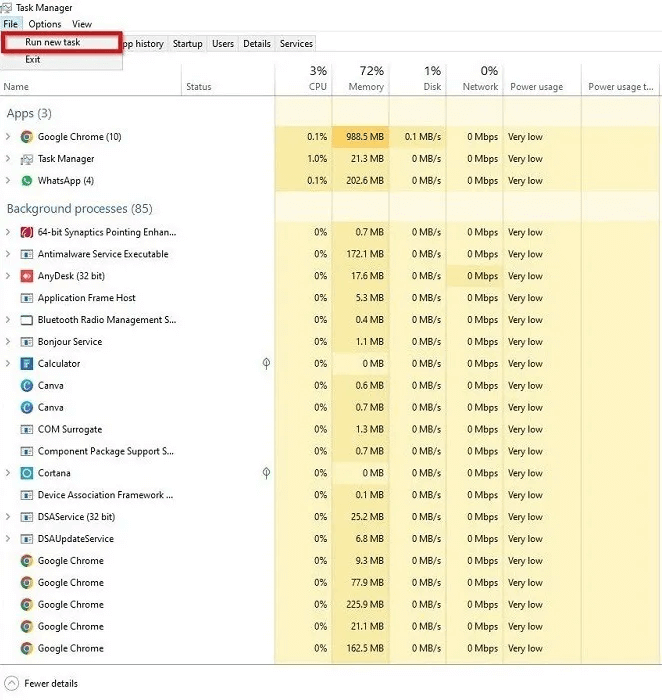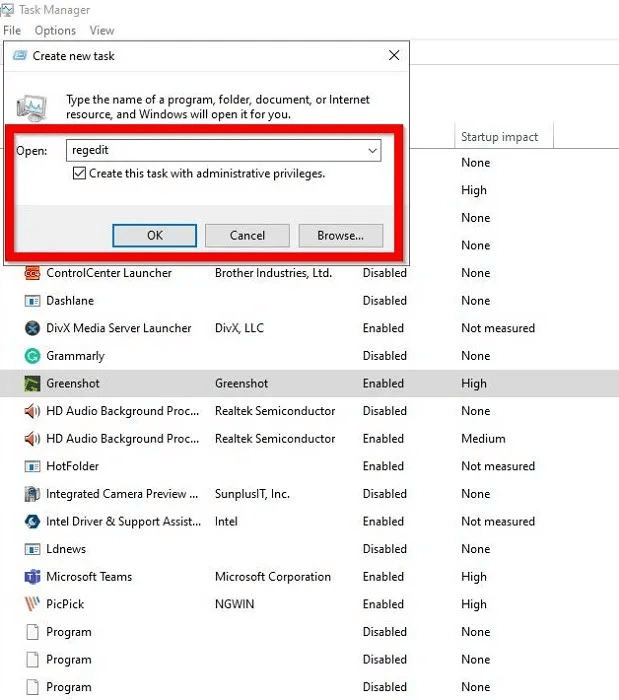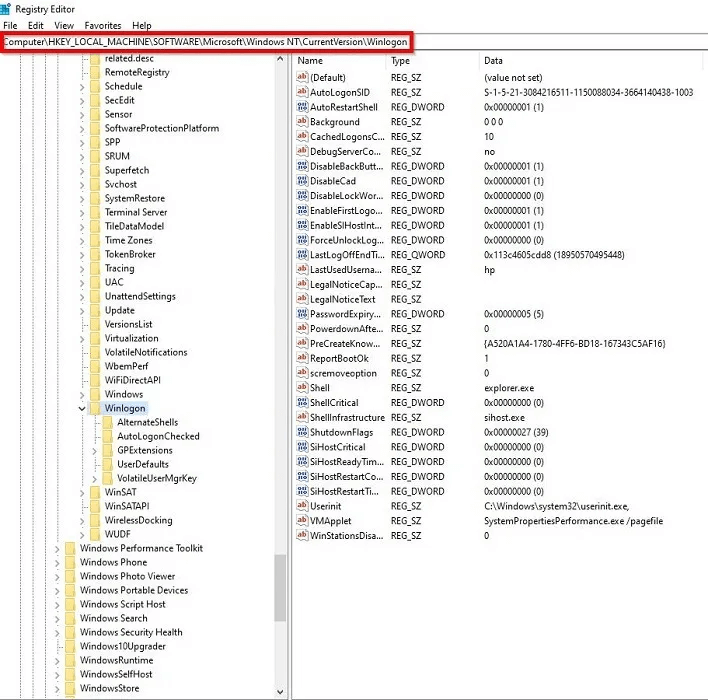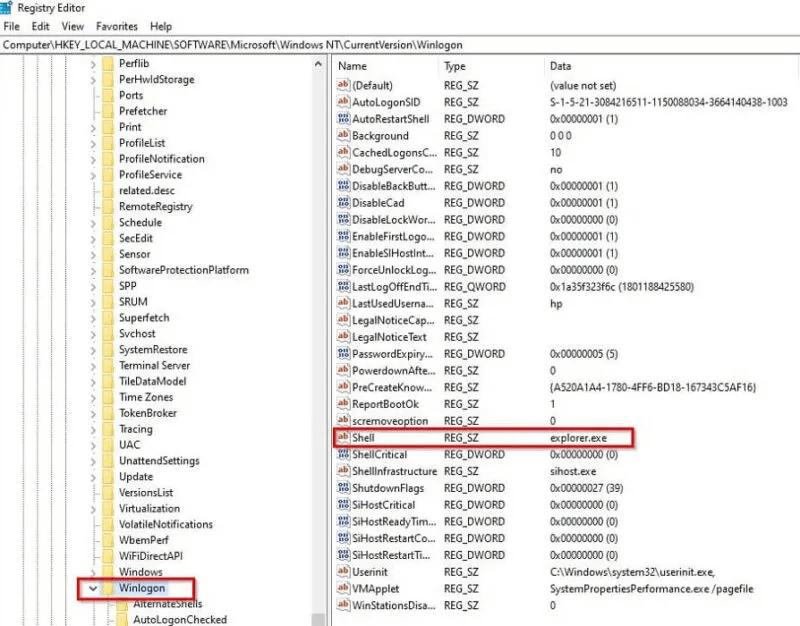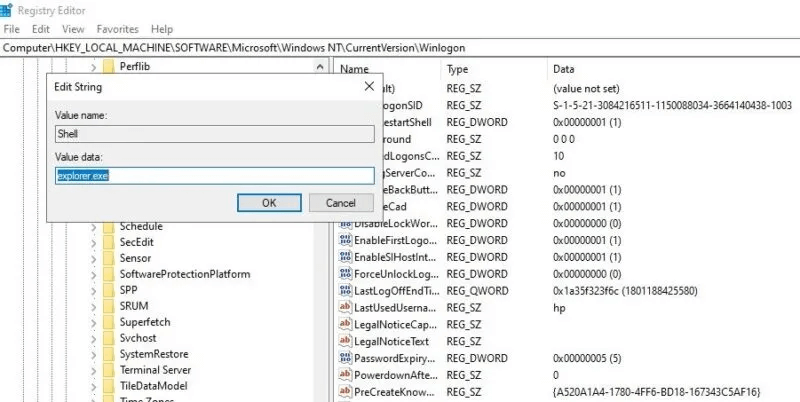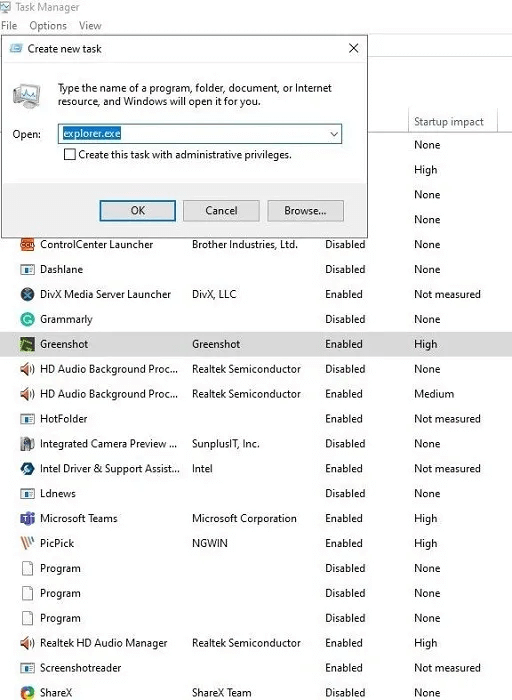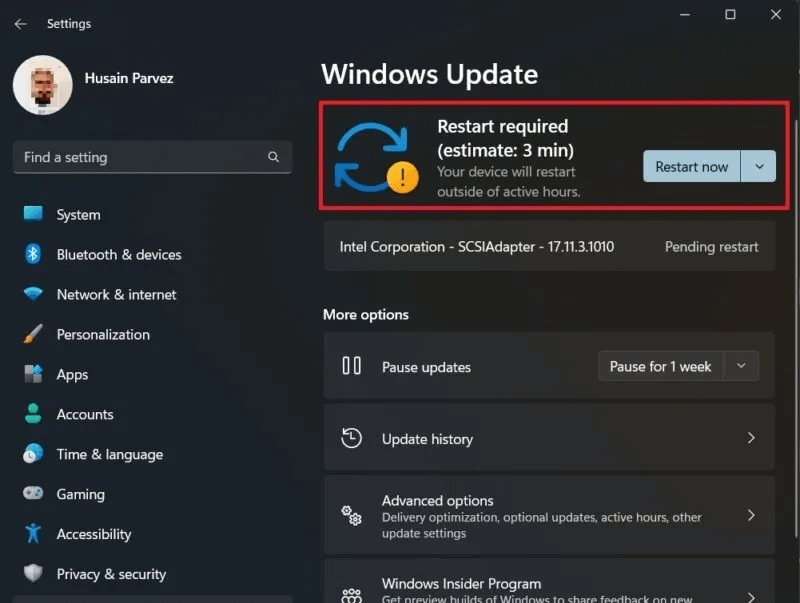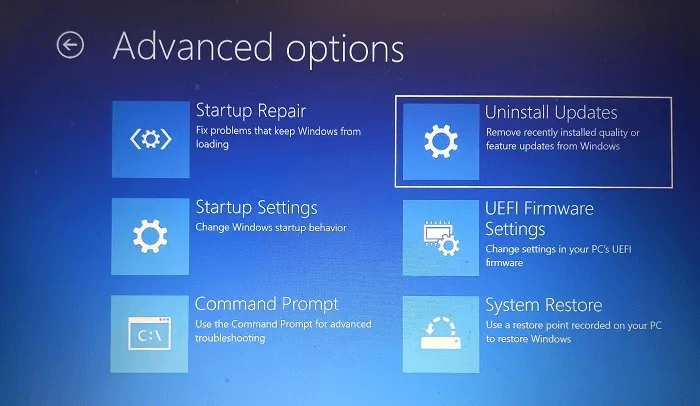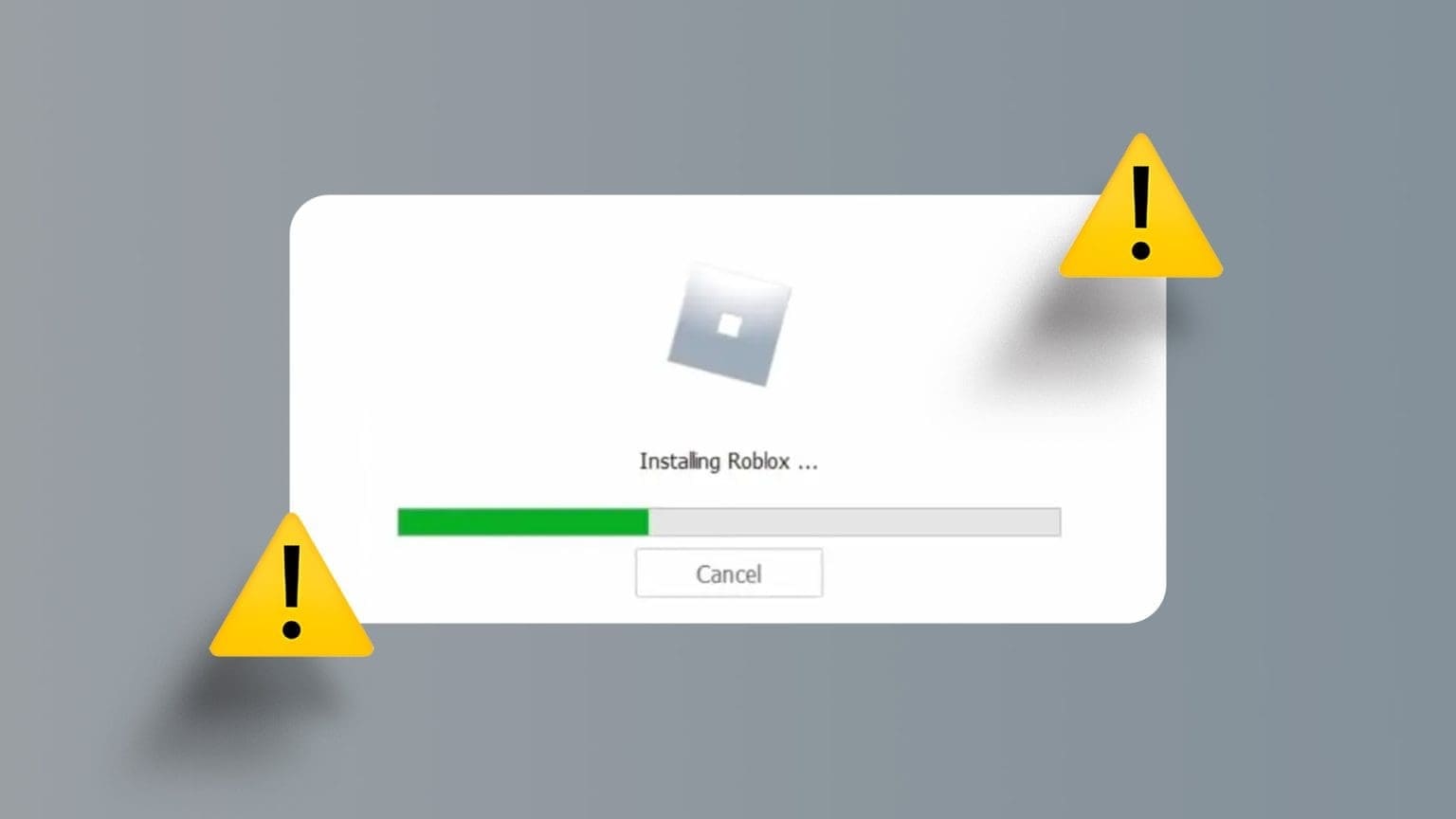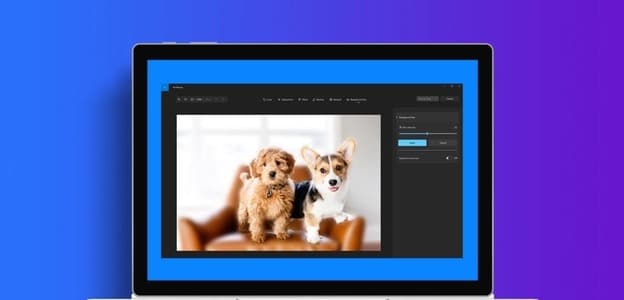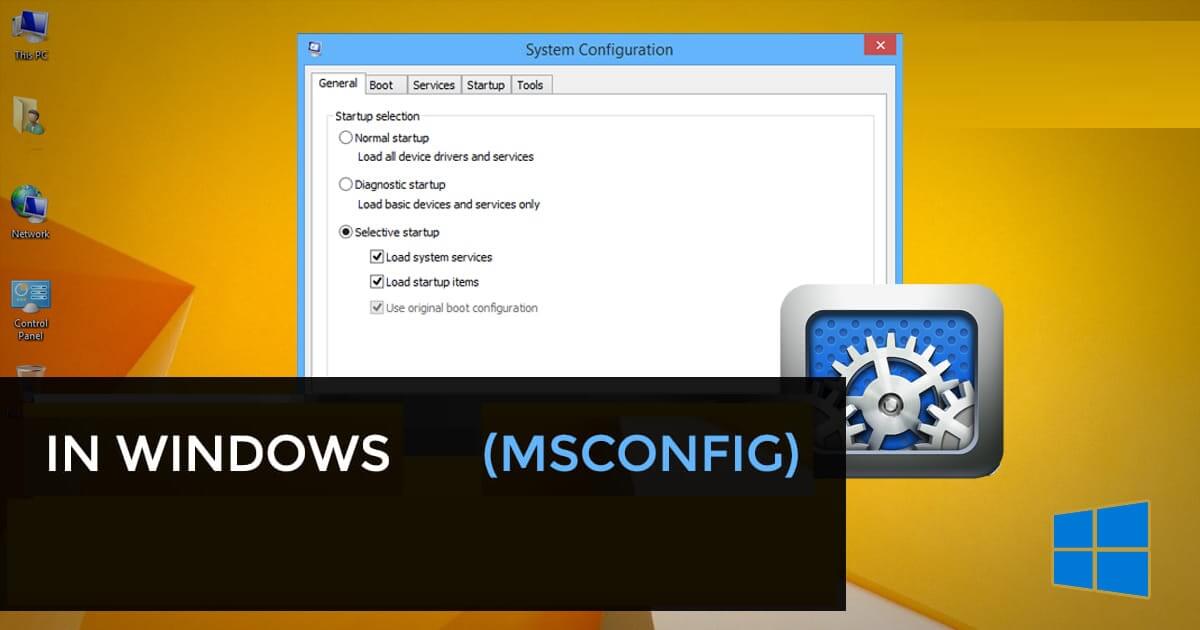At få en sort skærm i Windows, også kendt som Windows Black Screen of Death, er et almindeligt systemproblem, som Microsoft endnu ikke har adresseret ordentligt. Dette kan delvist skyldes, at det er så vanskeligt at fastslå den nøjagtige årsag. Denne vejledning dækker de mest effektive måder at løse dette problem på.
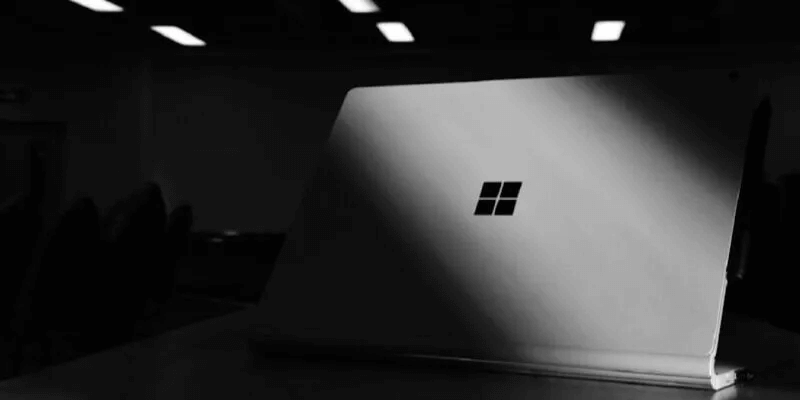
råd: Kan du ikke omdøbe en mappe på din Windows-pc?Her er hvad du skal gøre.
Hvorfor får jeg en sort skærm af død i Windows?
Der kan være forskellige årsager til Black Screen of Death (BSoD) i Windows, lige fra hardwareproblemer på din computer til nyligt installeret software. Her er en liste over de mest almindelige faktorer, der kan forårsage problemet:
- Windows-opdateringen afventer eller er ikke færdiggjort
- Problem med skærm eller display
- Malware infektion
- Min computer bliver konstant overophedet.
- Problem med strømforsyning (PSU)
- Problemer med grafikkortet
- De installerede drivere er beskadigede eller forældede.
Hvis du ser en BSoD, før du har mulighed for at logge ind på din computer, skyldes det sandsynligvis en driverfejl eller et hardwareproblem. Hvis fejlen opstår, efter du logger ind, er der sandsynligvis noget galt med dit operativsystem. De første fire løsninger nedenfor adresserer BSoD'er, der opstår, før du logger ind, mens de andre adresserer dem, der opstår bagefter.
1. Kontroller strømforsyningen, kablerne og forbindelserne.
Først bør du kontrollere alle din computers kabler og forbindelser, inklusive strømforsyningen (PSU), forbindelserne fra dit system til din skærm, strømforsyningen til skærmen osv. Et almindeligt scenarie opstår, når en skærm fungerer korrekt, men der ikke er noget signal fra systemet, hvilket efterlader skærmen sort.
Selvom de kan virke simple, kan dårlige kabelforbindelser og problemer med strømforsyningen være hovedårsagerne til, at systemet ikke fungerer korrekt. En simpel stramning af forbindelserne kan muligvis afhjælpe den sorte skærm i Windows.
Hvis du derimod har mistanke om et fysisk problem med et af kablerne, bør du prøve at få et nyt kabel og sørge for at frakoble alt tilbehør, der er tilsluttet systemet.
En anden ting, du måske vil tjekke, er grafikkortet for at se, om det er korrekt tilsluttet og fungerer. Hvis du opdager, at kortet er fysisk beskadiget eller ikke registreres af dit computersystem, skal du muligvis udskifte det med et nyt. I nogle tilfælde, f.eks. når Du får fejlkode 43 Du kan muligvis reparere en defekt GPU ved at anvende en af disse rettelser.
2. Genstart din computer
Ofte kan en simpel genstart af dit Windows-system gøre underværker, især hvis din computer har kørt i et stykke tid.
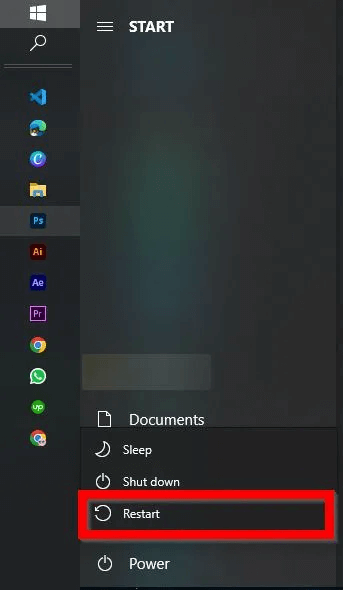
Hvis en simpel fejl forårsager den sorte skærm, kan du løse det ved at genstarte computeren. Klik på Start og derefter på knappen Luk computeren. Vælg "Genstart" fra den liste, der vises.
3. Indlæs standard-BIOS/UEFI
Indlæsning af standard-BIOS/UEFI kan også løse problemet med den sorte skærm. Denne proces nulstiller systemet til standardindstillingerne uden at påvirke eller slette data, der er gemt på systemet.
- Genstart din computer Tryk på den relevante tast for at indtasteBIOS/UEFI-tæller. Tasten varierer afhængigt af din computerproducent og bør vises på skærmen. Almindelige taster inkluderer: Esc و Slette و F1 و F2 و F10 و F11 و F12.
- بعد Gå ind i BIOS/UEFI Find indstillingen for pc "Standarddownload"Dette kan have et lidt anderledes navn, afhængigt af dit system, men effekten vil være den samme. Du finder det sandsynligvis under fanen "Afslut".
- Vælg indstilling "Standard download".
- For at konfigurere UEFI skal du gå ind i Windows Gendannelsestilstand og gå til Fejlfinding -> Avancerede indstillinger -> UEFI-firmwareindstillinger.
Bemærk: Sørg for at kontrollere dit systemopstartsdrev, mens du er i BIOS/UEFI. Det bør normalt være indstillet til den SSD eller harddisk, hvor Windows er installeret. Problemet med "Black Screen of Death" opstår angiveligt ofte, når dit operativsystemdrev ikke er indstillet som standard-/primær opstartsenhed.
4. Opdater alle drivere i fejlsikret tilstand.
Hvis nulstilling til standard BIOS/UEFI ikke løser problemet med den sorte skærm i Windows, kan du prøve at starte i fejlsikret tilstand. Dette vil indlæse Windows med minimale programmer og drivere, hvilket potentielt vil fjerne den blå skærm fra din computer. I fejlsikret tilstand er det en god idé at opdatere alle dine drivere.
- Genstart din computer flere gange; den vil automatisk gå i gendannelsestilstand tredje gang. I stedet, Genstart Windows Fra loginskærmen, mens du trykker på Shift-tasten , Og derfor Genstart Windows og flytte til Gendannelsestilstand.
- Klik på Fejlfinding.
- Find "Avancerede indstillinger".
- Gå til "Løs opstartsproblemer" fra listen.
- Du kan klikke på knappen "Genstart" For at se en liste over muligheder relateret til sikker tilstand.
- Akhtar Aktivér sikker tilstand med netværk , og systemet vil starte.
- Højreklik på knappen efter genstart. "Start" og vælg "Enhedshåndtering".
- Find og opdater din skærmadapterdriver ved at højreklikke på den og vælge den relevante indstilling.
- Når opdateringen er færdig, Genstart din computer Vi håber naturligvis, at problemet med den sorte skærm vil blive elimineret.
Tip: Er du ikke sikker på, at du vil skifte til den nyeste version af Windows? Læs videre for at lære mere Gode grunde til at opgradere til Windows 11.
5. Afslut alle unødvendige applikationer.
Unødvendige programmer, der starter ved opstart, kan være en anden bekymring, da de har tendens til at overbelaste systemet og forårsage overophedning. Dette kan i sidste ende føre til "black screen of death". For at løse dette problem skal du lukke disse programmer ved hjælp af Jobliste.
- Klik på Ctrl + Alt + Del-tasterne At vise Liste over muligheder.
- trykke på "Jobliste" At åbne Værktøjet.
- Find "start op" Øverst for at se, om du kan fjerne ubrugte og unødvendige apps fra listen.
- Højreklik på et program for at deaktivere det.
Godt at vide: Hvis du stadig har at gøre med Problemer med Stifinder Lær, hvordan du løser de mest almindelige problemer.
6. Genstart Stifinder
Malware og virus er blevet en alvorlig trussel mod vores enheder. Hvis din computer er inficeret med malware, kan det i sidste ende beskadige din brugergrænseflade, så du ikke kan bruge nogen af Windows GUI-funktionerne. For at sikre, at din brugergrænseflade ikke er blevet kompromitteret, skal du følge nedenstående trin for at kontrollere og genstarte filen "explorer.exe".
- Åben Jobliste Som vist ovenfor.
- Klik på Fil -> Kør ny opgave.
- skrive regedit I boksen og vælg boksen Opret denne opgave med administratorrettigheder , og tryk derefter på "OKAY".
- Dette åbner Registreringseditoren. Naviger til følgende sti:
HKEY_LOCAL_MACHINE \ SOFTWARE \ Microsoft \ Windows NT \ CurrentVersion \ Winlogon
- Find nøglen til højre. Skal Og dobbeltklik på den.
- Tjek om den er indstillet. Værdiudsagn على "explorer.exe". Hvis den er indstillet til noget andet, betyder det, at din computer er inficeret med malware.
- hvis det var Værdiudsagn Okay, gå tilbage til Jobliste og opret en ny opgave. Indtast "explorer.exe" i boksen, og tryk på Enter. Dette vil genstarte Stifinder, og efter genstart af computeren kan din computer muligvis vende tilbage til fuld funktionalitet.
7. Gendan Windows til den tidligere version
Nogle gange kan en ufuldstændig installation af en Windows-opdatering resultere i en sort skærm (black screen of death). Du kan kun løse dette problem ved at fuldføre opdateringen korrekt eller rulle dit operativsystem tilbage til en tidligere version.
- For at fuldføre opdateringen skal du genstarte computeren og lade den opdatere sig selv, eller prøve at gå i fejlsikret tilstand for at afslutte opdateringsprocessen.
- Alternativt kan du gendanne Windows til den forrige version ved at gå til Fejlfinding -> Avancerede indstillinger endnu engang.
- Akhtar "Afinstaller opdateringer" Følg instruktionerne på skærmen for at afinstallere den seneste opdatering på din pc og gendanne din gamle version af Windows.
indpakning
Den sorte skærm med døden er på ingen måde den eneste fejl, Windows lider af. Der er også en hel række blå skærme med undtagelser, man skal håndtere. Læs videre for at lære, hvordan du løser dem. Fejlkode 0x000000f, såvel Sådan rettes den ukorrigerbare WHEA-fejl i Windows.